PowerPoint stöder uppspelning av video med flera ljudspår. Den har också stöd för dold textning och undertexter som är inbäddade i videofiler och undertexter som lagras i separata filer som infogas för en video eller ett ljud.
Funktionen textning i PowerPoint 2016 är endast tillgänglig för Office 2016Klicka-och-kör-installationer . MSI-baserade installationer har inte funktionen för undertextning.
-
Öppna ett Office 2016-program.
-
På menyn Arkiv väljer du Konto.
-
För Office 2016Klicka-och-kör-installationer finns knappen Uppdateringsalternativ .
MSI-baserade installationer har inte knappen Uppdateringsalternativ. Du ser bara knappen Om <appens namn>.
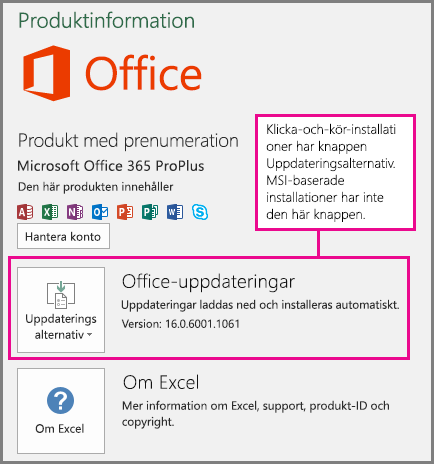
Anta att du har en PowerPoint bild som du har lagt till en video i. Om videon innehåller något av följande visas ikonen Ljud och undertexter i uppspelningsfältet i videon i bildspelet:
-
Flera ljudspår (i ett format som stöds)
-
Inbäddade undertexter (i ett videoformat som stöds)
-
Dold textning eller undertexter i en separat fil som du har infogat
På samma sätt visas ikonen för ett ljud med dold textning eller undertexter i en separat fil som du har infogat.
Aktivera undertexter med hjälp av tangentbordet
-
Tryck på Tabb flera gånger tills fokus är på videon eller ljudet.
-
Tryck på Alt+J (på Windows ) eller Alt+J (på Mac eller iOS) för att visa menyn Ljud och undertexter .
-
Tryck på piltangenterna för att flytta fokus till det spår du vill använda.
-
Markera spåret genom att trycka på Retur.
Du kan klicka på ikonen (
I PowerPoint 2016 stöds uppspelning av dold textning och undertexter kodade i videofilen endast på Windows 10 och senare. I PowerPoint 2016 stöds uppspelning av alternativa ljudspår på Windows 8.1 och senare.
Videor som har bildtexter, undertexter eller flera ljudspår
Undertexter är ord som visas ovanpå videon medan den spelas upp. De används av personer som är döva eller har nedsatt hörsel, personer som inte förstår språket som används i videon eller lär sig språket och i situationer där volymen på ljudet måste sänkas. Personen som tittar på videon kan välja om de ska visa undertexter eller undertexter.
-
Undertexter innehåller vanligtvis bara en transkription (eller översättning) av dialogen.
-
Dold textning innehåller i regel även beskrivningar av ljud, t.ex. musik eller ljudeffekter som hör samman med sådant som inte visas i bild.
Vissa videoklipp innehåller ytterligare ljudspår som innehåller videobeskrivningar, regissörens kommentar eller andra språk. Videobeskrivning betyder ljudbeskrivningar av de viktigaste visuella elementen i en video. Beskrivningarna infogas i naturliga pauser i programmets dialog. Videobeskrivning gör videoklipp tillgängligare för personer som är blinda eller har nedsatt syn.










